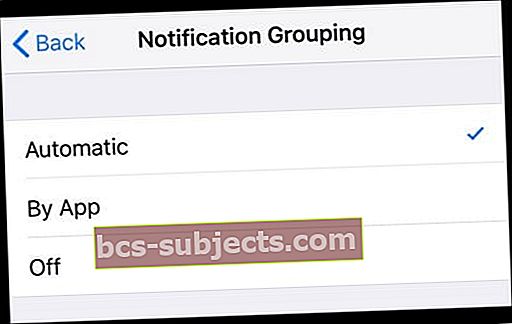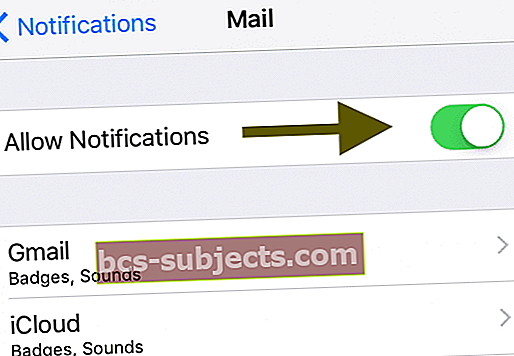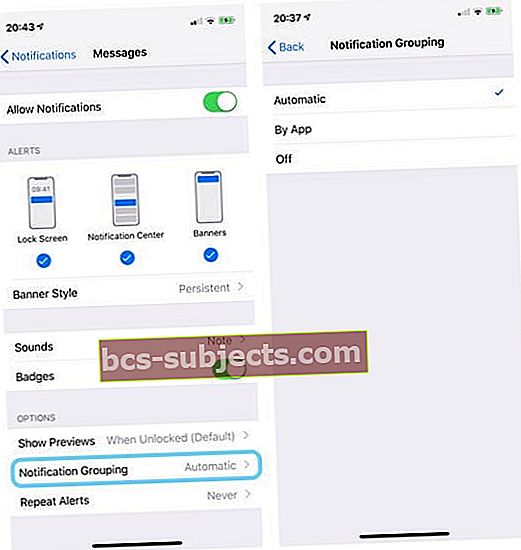Vai domājat, kāpēc jūsu iPhone vai iPad neziņo paziņojumus grupās iOS 12? Daži cilvēki, kas izmanto iOS 12, atklāj, ka viņu iDevices grupas paziņojumi nedarbojas un viņu iDevices paziņojumus nemaz nekrauj! Lasītāji sūdzas, ka viņu paziņojumi tiek piegādāti tāpat kā iOS 11.
Un otrādi, daži cilvēki ziņo, ka viņu paziņojumi vienmēr tiek sakrauti neatkarīgi no avota.
Grupētie paziņojumi ir viena no funkcijām, kuru iPhone un iPad lietotāji visvairāk vēlējās. Un beidzot ir klāt ar iOS 12! Jā, Android ļaudis, mēs zinām, ka šī funkcija jums ir bijusi gadiem ilgi.
Izpildiet šos ātros padomus, kad nedarbojas grupas paziņojumi
- Mainiet grupas paziņojuma iestatījumu uz Automātisks. Iet uzIestatījumi> Paziņojumi> (Izvēlieties lietotni)> Grupu paziņojumi> Automātiski
- Datumam un laikam izvēlieties Iestatīt automātiski. Iet uzIestatījumi> Vispārīgi> Datums un laiks
- Pārslēdziet opciju Atļaut paziņojumus izslēgt un atkal ieslēgt. Iet uzIestatījumi> Paziņojumi> (Izvēlieties lietotni)> Atļaut paziņojumus
- Iestatiet paziņojumus, lai tie tiktu rādīti bloķēšanas ekrānā, Paziņojumu centrā un kā reklāmkarogi. Iet uzIestatījumi> Paziņojumi> (Izvēlieties lietotni)> Brīdinājumiun atzīmējiet tos brīdinājumus, kurus vēlaties parādīt
- Ja koplietojat Apple ID ar ģimenes locekļiem, bērniem, laulātajiem vai draugiem, jūsu ierīce automātiski sagrupē visus paziņojumus kā vienu, jo uzskata, ka tie nāk no vienas un tās pašas personas, izmantojot dažādas ierīces.
- Risinājums ir izveidot katrai personai atsevišķus Apple ID un pievienoties Family Sharing, lai kopīgotu pirkumus, fotoattēlus un tā tālāk
Ar ko atšķiras paziņojumi starp iOS 11 un iOS 12?
Operētājsistēmā iOS 11 iOS visus ienākošos paziņojumus ievietoja hronoloģiskā secībā neatkarīgi no avota vai lietotnes. Tātad, ja jums bija daudz jaunu paziņojumu, jums vajadzēja ritināt potenciāli garu sarakstu, lai atrastu vēlamo.
Atklāti sakot, paziņojumi iOS 11 (un iepriekšējās versijās) bija diezgan netīri un pārblīvēti!
Bet, izmantojot iOS 12, Apple pievērsa uzmanību lietotāju atsauksmēm un visbeidzot ievieš paziņojumu grupēšanu (sauktu arī par paziņojumu sakraušanu vai kaudzēm.) Ideja ir tāda, ka lietotāji savus paziņojumus saņem ātri un ideāli vienā ekrānā, tāpēc ritināšana un meklēšana garos sarakstos ir pagātne.
Jūsu grupētie paziņojumi ir saprātīgi
Apple izstrādāja grupas paziņojumus, lai pēc noklusējuma tie darbotos saprātīgi, kas nozīmē, ka jūsu iOS meklē modeļus, kā grupēt paziņojumus jums unikāli! Piemēram, ja jūs saņemat daudz tekstu no aptipsnew, bet tikai vienu no Amanda, iOS apvieno aptipsnew ziņojumu paziņojumus, bet atstāj Amanda paziņojumu tādu, kāds tas ir.
Lai redzētu visus aptipsnew paziņojumus, jums vienkārši jāpieskaras paziņojumu kaudzei, lai to izvērstu un redzētu visu šajā grupā.
Un, ja vēlaties vēlreiz sablīvēt šos paziņojumus, vienkārši pieskarieties pogai Rādīt mazāk. Vai arī notīriet šos paziņojumus, izmantojot pogu “X”.
Izskaidroti iOS 12 paziņojumu grupas iestatījumi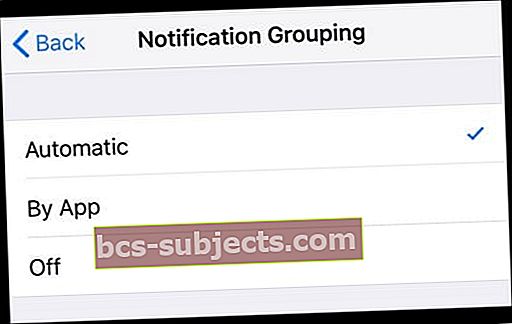
- Ja tas ir iestatīts uz Pēc lietotnestad visi paziņojumi no šīs lietotnes tiek apvienoti vienā komplektā - pat tādām lietotnēm kā Ziņojumi
- Ja tas ir iestatīts uz Automātiska, tad iOS saprātīgi sagrupē jūsu paziņojumus, nodalot grupas pat tajā pašā lietotnē.
- Ja grupas paziņojums ir izslēgts, paziņojumi darbojas tāpat kā iepriekšējās iOS versijas, kur katrs paziņojums tiek parādīts atsevišķi
Neredzat nevienu grupu? Pārbaudiet kopējo skaitu
Ja visi jūsu paziņojumi joprojām tiek rādīti atsevišķi, visticamāk, tie visi joprojām ietilpst vienā ekrānā, un jūsu iOS neredz nekādu labumu to sakraut.
Piemēram, ja jums ir divi vai trīs paziņojumi no aptipsnew un viens no ekrāna laika lietotnes, šie trīs paziņojumi netiek sagrupēti vienā kaudzītē, pat ja paziņojumi ir no vienas un tās pašas lietotnes (šajā gadījumā no lietotnes Messages .)
Tā kā jūsu iPhone var parādīt visus paziņojumus vienā ekrānā, nav iemesla tos sakraut!
Jūsu iDevice programmatūra nesāk grupēt paziņojumus, kamēr nav pārāk daudz paziņojumu, lai ietilptu vienā ekrānā.
Tātad, izmantojot iepriekš minēto piemēru, ja aptipsnew nosūta papildu īsziņu un FaceTime zvans nāk no appletoolbox, ekrānā vairs nav vietas, un jūsu iOS sāk paziņojumus sakraut grupās.

Nesenie Vs. Vecāki paziņojumi
Vēl viens faktors, kā jūsu iOS saprātīgi grupē paziņojumus, ir vecums.
Ja jūsu paziņojums tikko ienāca, visticamāk, tas netiks uzreiz sakrauts (ja vien ekrāns jau nav pilns). 
Tomēr, ja jums ir virkne vecu paziņojumu no tā paša avota, tad iOS tos sakrauj secībā, kādā viņi ieradās, un augšpusē ir jaunākais paziņojums.
Īkšķis ir tāds, ka jaunie paziņojumi netiek uzreiz grupēti, bet vecie paziņojumi tiek veikti!
Koplietot Apple ID un paziņojumu grupēšanu, kad jūs tos nevēlaties?
Kad koplietojat Apple ID, visi jūsu atsevišķie ziņojumu pavedieni un paziņojumi tagad kļūst par vienu potenciāli ļoti lielu pavedienu, kurā piedalās visi dažādi cilvēki, kuri izmanto šo vienoto Apple ID!
iOS 12 apvieno visus koplietotos Apple ID ziņojumus vienā sarunu pavedienā un vienā grupētā paziņojumā. Tas nozīmē, ka vienīgais paziņojums vai ziņojums, kuru redzat, ir pēdējais nosūtītais - tāpēc, iespējams, pietrūkst daudz tekstu un paziņojumu, kad kopīgojat savu Apple ID!
Ko darīt, kopīgojot Apple ID
- Tā vietā, lai koplietotu vienu Apple ID, izmantojiet atsevišķus ID un reģistrējieties ikvienam ģimenes koplietošanas kontā
- Šajā rakstā par iMessage problēmām meklējiet papildu padomus, pievēršot uzmanību sadaļai “Koplietot Apple ID ar citu personu un ziņojumus, kas apvienoti vienā pavedienā? ”
Grupas paziņojumi nedarbojas?
Ja jūsu paziņojumi netiek komplektēti tā, kā vajadzētu, un jūsu iPhone vai iPad ekrāns joprojām izskatās kā iOS 11, kur katrs paziņojums tiek parādīts atsevišķi, pārbaudīsim dažus iestatījumus!
Atcerieties, ka paziņojumi netiek grupēti, ja visi jūsu paziņojumi ietilpst vienā ekrānā.
Ko darīt, ja jūsu paziņojumi nav sagrupēti tā, kā vajadzētu
- Mainiet iestatījumu Rādīt priekšskatījumu uz Vienmēr. Iet uzIestatījumi> Paziņojumi> Rādīt priekšskatījumus> Vienmēr
- Iestatiet datuma un laika iestatīšanu automātiski. Atjaunināt plkst Iestatījumi> Vispārīgi> Datums un laiks> Iestatīt automātiski
- Ja tas jau ir ieslēgts Iestatīt automātiski, izslēdziet to, pagaidiet 20–30 sekundes un ieslēdziet to vēlreiz
- Pārslēdzieties Atļaut paziņojumus savām lietotnēm pagaidiet 20-30 sekundes un pēc tam atkal ieslēdziet Atļaut paziņojumus
- Nav universāla pārslēgšanās, tāpēc tas jādara katrai lietotnei
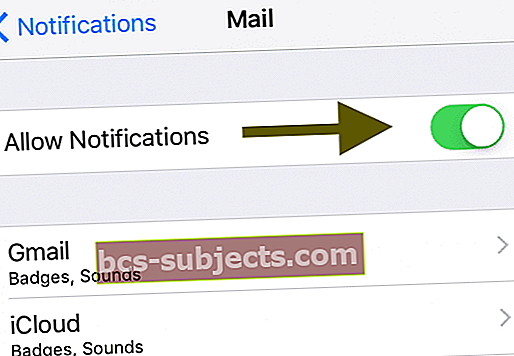
- Nav universāla pārslēgšanās, tāpēc tas jādara katrai lietotnei
Vai neredzat paziņojumu grupēšanu tikai dažās lietotnēs?
- Pārbaudiet iestatījumu Paziņojumu grupēšana
- Iet uzIestatījumi> Paziņojumi
- Atlasiet lietotni, kurā netiek grupēti paziņojumi
- Sadaļā Opcijas pieskarieties Paziņojumu grupēšana
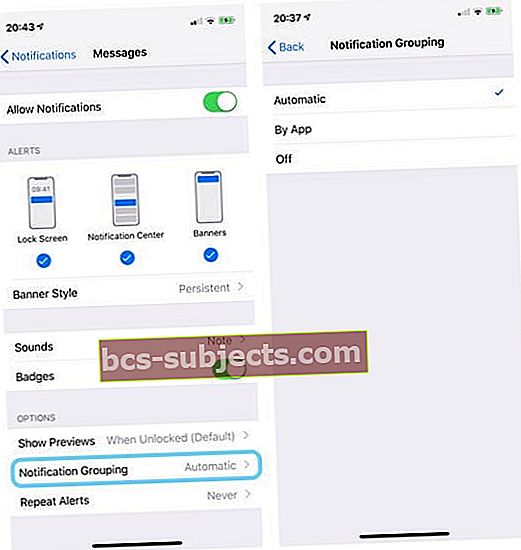
- Atlasiet Automātiskaoperētājsistēmai iOS saprātīgi grupēt paziņojumus pēc lietotnes, avota un / vai sūtītāja
- Ja vēlaties, lai visus paziņojumu grupas veidotu lietotne, nevis avots vai sūtītājs, atlasiet Pēc lietotnes
- Ja iestatāt šo funkciju uz Izslēgts, paziņojumi šai lietotnei netiks pievienoti, tāpēc visi paziņojumi, pat no tā paša avota / sūtītāja, tiek iekļauti kā atsevišķi paziņojumi
- Mainiet lietotnes paziņojumu banerus uz Noturīgs
- Iet uz Iestatījumi> Paziņojumi> Atlasiet lietotni
- Sadaļā Reklāmkaroga stils izvēlieties Noturīgs

Vai jūsu paziņojumi tiek grupēti tikai pēc lietotnēm?
- Pārbaudiet, vai lietotnes paziņojumu grupēšanas iestatījums ir iestatīts uz Automātiska
- Iet uz Iestatījumi> Paziņojumi un pieskarieties attiecīgajai lietotnei
- Ritiniet uz leju līdz Opcijas> Paziņojumu grupēšana
- Atlasiet Automātiski
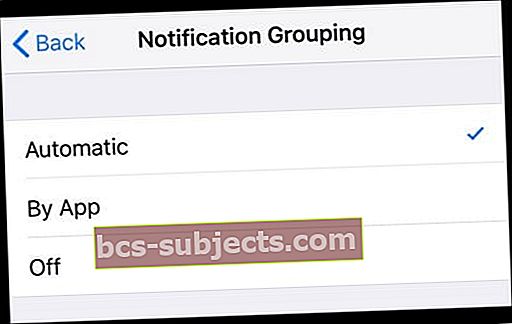
Ne visas lietotnes atbalsta grupēšanu pašā lietotnē
Tātad, pat ja paziņojumu grupēšanu iestatāt uz Automātiska, ja lietotne neatbalsta grupēšanu lietotnē, paziņojumi pēc noklusējuma ir viena kaudze.
Ja jūsu iecienītā lietotne pašlaik neatbalsta grupu kraušanu lietotnē, sazinieties ar lietotnes izstrādātāju un pieprasiet šo funkciju. Trešo pušu lietotnēm ir jāievieš šī funkcionalitāte, lai tā darbotos savās lietotnēs.
Nepatīk grupas paziņojumi? To ir viegli atspējot
Ja jums patīk vecais darbību veids un vēlaties redzēt individuālu paziņojumu sarakstu, tas ir viegli salabojams! Diemžēl tas ir arī laikietilpīgs.
Kā atspējot grupas paziņojumus
- AtvērtIestatījumi> Paziņojumi
- Atlasiet lietotni
- Mainīt grupas paziņojumus uz Izslēgts
- Atkārtojiet katru lietotni vai tās lietotnes, par kurām nevēlaties saņemt grupas paziņojumus
Tā kā iOS 12 noklusējuma grupas paziņojumu iestatījumu iestata automātiski, šis iestatījums ir jāmaina visām jūsu lietotnēm. Pašlaik nav universāla pārslēgšanās, lai mainītu šo iestatījumu visām lietotnēm, taču mēs labprāt to redzētu nākamajā iOS laidienā!
Nav laika? Pārbaudiet mūsu video